Connexion et configuration du routeur Wi-Fi Asus RT-N12. Détails et avec photos
salut! Nous allons maintenant configurer le routeur Asus RT-N12 +. Vous pouvez lire un petit avis, des photos, des spécifications et des avis sur ce routeur ici (n'oubliez pas de laisser votre avis, c'est très important pour nous :)). Je suis sûr que cette instruction convient également à d'autres routeurs Asus RT-N12 de différentes versions, il y en a beaucoup, j'ai écrit à ce sujet dans l'article sur le lien ci-dessus. Mais qu'y a-t-il, selon cette instruction, il sera possible de configurer presque n'importe quel routeur d'Asus. Pour le moment, je n'ai que RT-N12 +, donc nous allons le torturer. Il y aura une opportunité, je vais certainement écrire sur d'autres modèles.
 Nous allons maintenant configurer rapidement notre Asus RT-N12 +, vous dire comment tout connecter, aller dans les paramètres, configurer Internet, définir le nom du réseau Wi-Fi et changer le mot de passe. Je vais donner un lien vers les instructions de mise à jour du firmware. Dans quelques minutes, vous allez déjà boire du thé et surfer sur Internet via Wi-Fi :)
Nous allons maintenant configurer rapidement notre Asus RT-N12 +, vous dire comment tout connecter, aller dans les paramètres, configurer Internet, définir le nom du réseau Wi-Fi et changer le mot de passe. Je vais donner un lien vers les instructions de mise à jour du firmware. Dans quelques minutes, vous allez déjà boire du thé et surfer sur Internet via Wi-Fi :)
Je ne passerai pas en revue ce routeur, comme je l'ai écrit en détail sur sa page (lien au début de cet article). J'écrirai simplement que le routeur est très beau et élégant, qu'il fonctionne de manière stable et que nous le prévoyons principalement pour un usage domestique. Convient pour connecter des tablettes, des téléphones, des ordinateurs portables, des téléviseurs, etc. via Wi-Fi, et s'il n'y a pas de connexion sans fil, vous pouvez connecter 4 appareils via un câble. Pour un petit appartement ou une petite maison, c'est une excellente option.
Nous allons le configurer selon le schéma:
- Connectez-vous et entrez les paramètres
- Configurer Asus RT-N12 avec l'assistant d'installation rapide
- Configuration d'une connexion Internet avec un fournisseur WAN (si cela n'a pas fonctionné via l'assistant de configuration rapide)
- Définition du mot de passe Wi-Fi et modification du nom du réseau sans fil
- Modifiez le mot de passe pour accéder aux paramètres.
Pour configurer le routeur, nous aurons certainement besoin d'informations sur le type de connexion utilisé par votre FAI et si elle se lie par adresse MAC. Et si le type de connexion est PPPoE, L2TP ou PPTP, vous avez besoin de données supplémentaires, telles que nom d'utilisateur, mot de passe, éventuellement IP, etc. Toutes ces données sont fournies par le fournisseur. Comment trouver le type de connexion, j'ai écrit ici.
Connexion et configuration rapide de l'Asus RT-N12 +
Connectez l'alimentation au routeur. Si le voyant d'alimentation ne s'allume pas, vérifiez si l'alimentation est allumée avec le bouton à l'arrière du routeur. Connectez un câble réseau de votre fournisseur ou modem au connecteur WAN. Et dans l'un des 4 ports LAN, connectez le câble qui connectera le routeur à l'ordinateur. Si vous n'avez pas d'ordinateur ou d'ordinateur portable, ou si vous n'avez pas de câble réseau, vous pouvez configurer le routeur via Wi-Fi. Mais, mieux par câble, il peut être déconnecté de l'ordinateur.

Si vous configurez via Wi-Fi, connectez simplement votre ordinateur portable (ou un autre appareil, vous pouvez le configurer à partir d'une tablette ou d'un téléphone) au réseau sans fil, qui apparaîtra immédiatement après la mise sous tension du routeur. Le réseau s'appellera Asus et ne sera pas protégé par mot de passe.
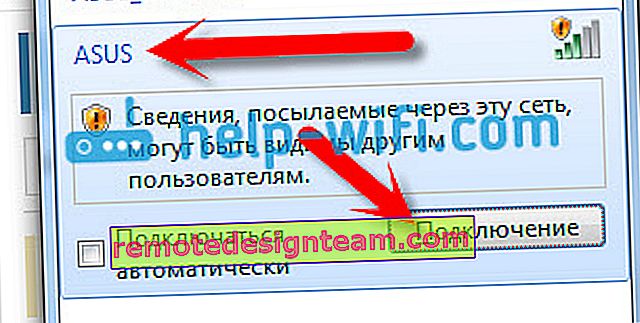
Si quelque chose ne fonctionne pas, lisez l'article sur la connexion de votre ordinateur portable au Wi-Fi.
Il se peut que le réseau par défaut soit nommé différemment ou qu'il ait un mot de passe. Peut-être que quelqu'un a déjà essayé de configurer notre Asus RT-N12. Je vous conseille toujours de faire une réinitialisation d'usine avant de configurer. Appuyez et maintenez le bouton à l'arrière pendant 10 secondes (je l'ai montré sur la photo ci-dessus). Une fois relâché, tous les voyants s'éteignent et le routeur commence à s'allumer.
Nous allons au panneau de contrôle
Une fois que tout est connecté, ouvrez n'importe quel navigateur et tapez l'adresse 192.168.1.1 . Les paramètres doivent s'ouvrir immédiatement. Si cela ne se produit pas ou si quelque chose ne va pas pour vous, consultez les instructions pour entrer les paramètres. Nous devrions voir un assistant d'installation rapide. Tout d'abord, cliquez sur le bouton Aller .
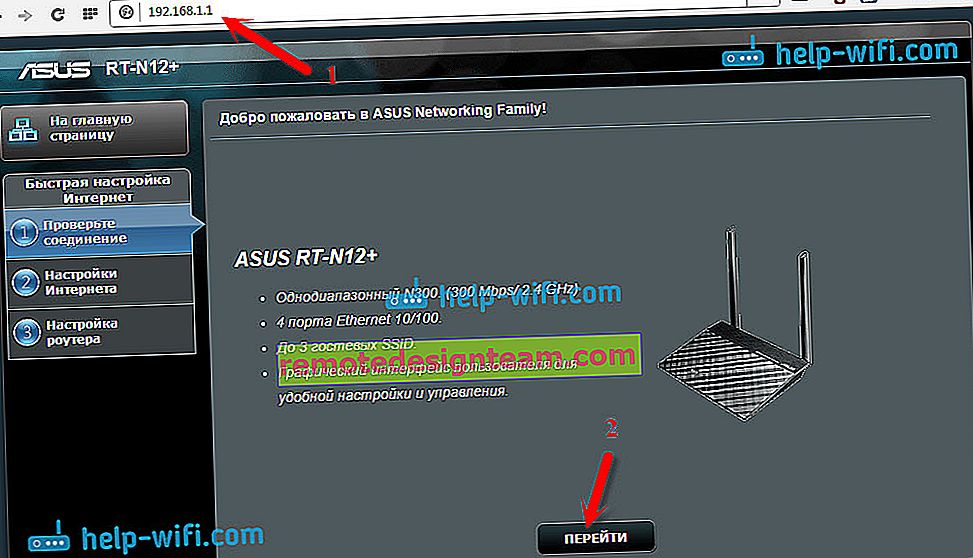
Ensuite, nous serons invités à définir un mot de passe pour protéger les paramètres du routeur. Cela doit être fait. Spécifiez le mot de passe deux fois, notez-le quelque part pour ne pas l'oublier et cliquez sur Suivant .
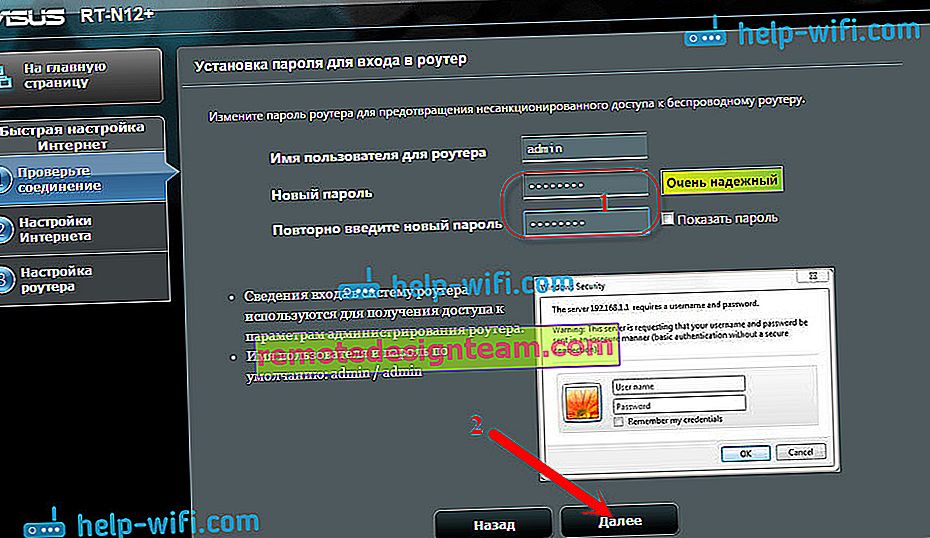
Sur la page suivante, nous devons spécifier le nom de votre réseau Wi-Fi dans le champ Nom du réseau (SSID) , et dans le champ Clé réseau , définir un mot de passe pour se connecter à ce réseau. Écrivez également ce mot de passe quelque part.
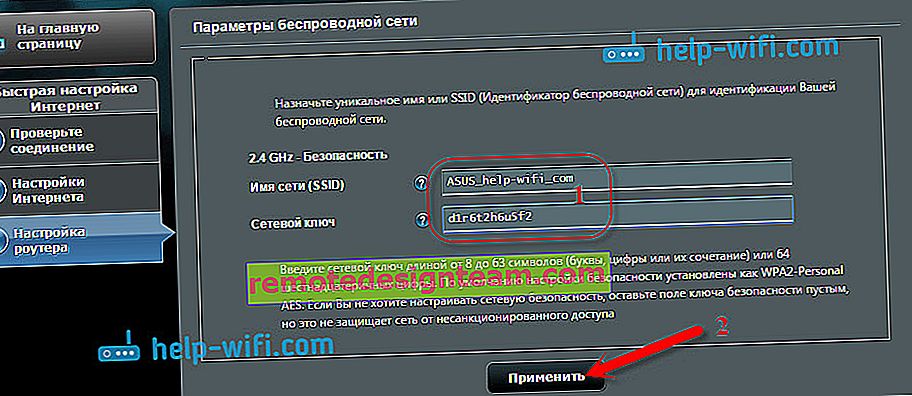
Le routeur réfléchira et redémarrera. Un réseau Wi-Fi apparaîtra avec le nom que nous venons de définir. Connectez-vous avec le nouveau mot de passe que nous venons de définir.

Une fois la connexion établie, revenez aux paramètres. Une fenêtre contenant des informations sur la connexion devrait apparaître. Cliquez sur Suivant .
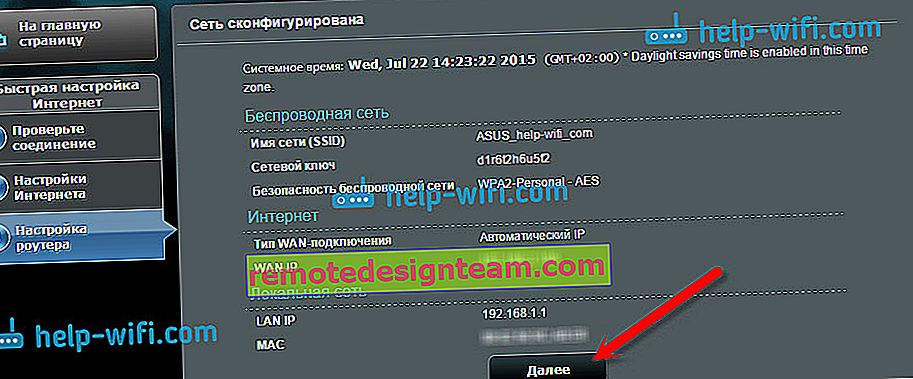
Le routeur vous demandera un nom d'utilisateur et un mot de passe pour accéder aux paramètres (que vous avez définis pendant le processus de configuration).
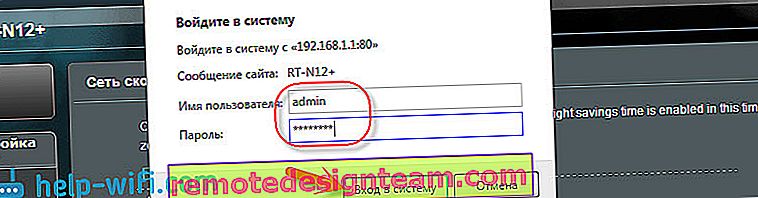
Si tout est exactement comme je l'ai décrit ci-dessus, vous avez beaucoup de chance. Très probablement, cela signifie que votre FAI utilise la technologie de connexion IP automatique et que le routeur a tout configuré lui-même. À propos, Internet via le routeur devrait déjà fonctionner. Ceci termine la configuration du routeur.
Mais, si votre type de connexion est L2TP , PPPoE ou PPTP (fournisseurs: Beeline, Dom.ru et autres), la configuration se déroulera un peu différemment. Il vous suffit de définir manuellement certains paramètres.
Configurer Internet PPPoE, L2TP, PPTP (Dom.ru, Beeline) sur Asus RT-N12
Si votre fournisseur utilise la technologie PPPoE, PPTP, L2TP ou IP statique, après avoir démarré l'assistant de configuration rapide, après avoir vérifié la connexion, le routeur devrait vous inviter à sélectionner votre type de connexion.
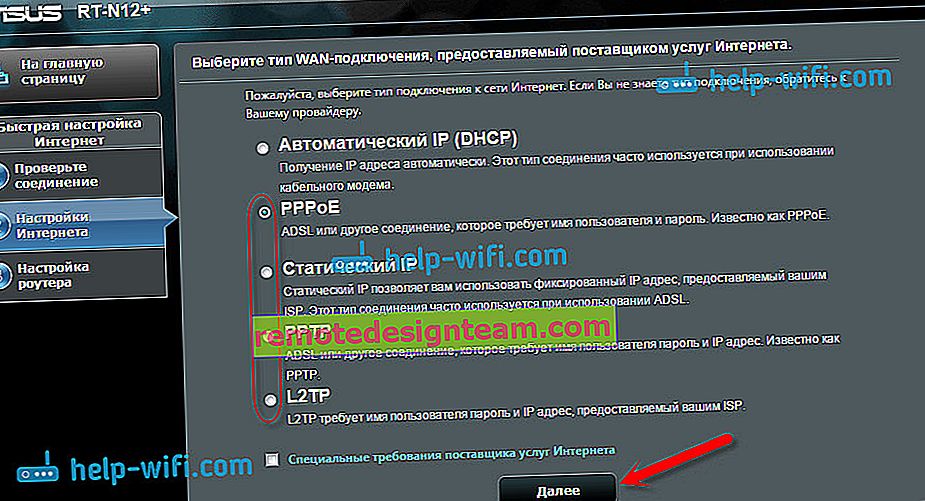
Ensuite, vous devez spécifier un nom d'utilisateur et un mot de passe pour vous connecter au fournisseur. Ces informations sont fournies par le fournisseur. Il peut également être spécifié dans le contrat de connexion Internet.
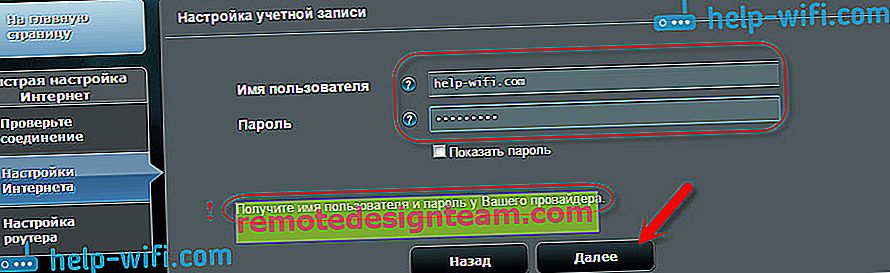
Vous devrez peut-être spécifier d'autres paramètres. Adresse IP, nom du service, etc. Tout dépend du type de connexion et de votre FAI.
Pendant le processus de configuration, dès que le routeur établit une connexion à Internet, il vous demandera de configurer un réseau Wi-Fi, etc. Effectuez ces réglages comme indiqué ci-dessus dans cet article.
Vous pouvez toujours modifier vous-même les paramètres WAN (connexion Internet). Allez simplement à la page principale des paramètres (il y a un bouton dans l'assistant de configuration rapide), et ouvrez l'onglet Internet - Connexion .
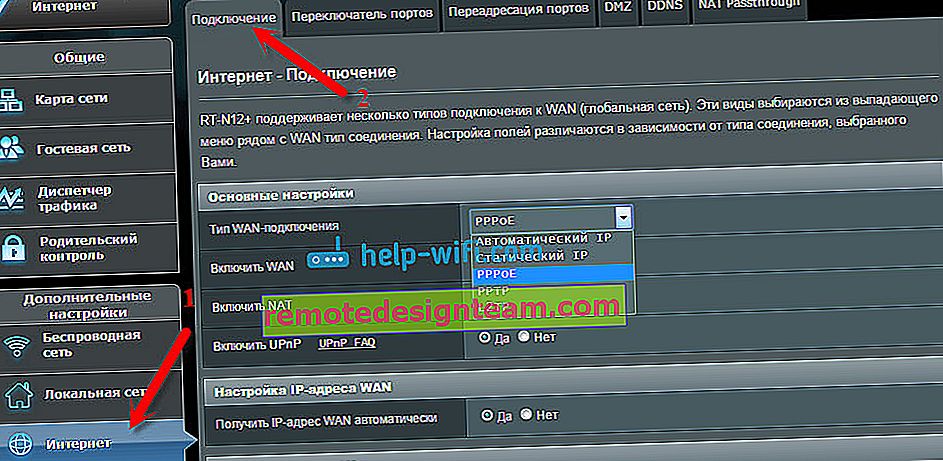
Sur cette page, vous pouvez toujours configurer les paramètres de connexion Internet les plus importants. Si Internet fonctionne déjà via le routeur, vous avez changé le nom du réseau sans fil et le mot de passe, vous pouvez alors terminer la configuration du routeur Asus. Je vais également vous montrer où et comment vous pouvez modifier les paramètres les plus importants.
Configuration Wi-Fi et changement de mot de passe
Si vous souhaitez changer le nom de votre réseau Wi-Fi, ou changer la clé que vous utilisez pour vous connecter au Wi-Fi, vous pouvez le faire à tout moment dans les paramètres du routeur directement sur la page principale. Entrez simplement un nouveau nom et / ou mot de passe et cliquez sur le bouton Appliquer.
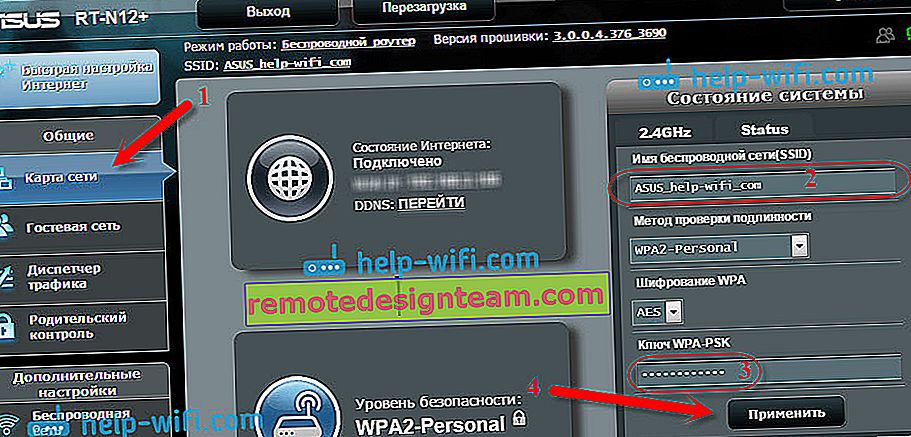
Vous trouverez d'autres paramètres sans fil, y compris les paramètres de canal, dans l'onglet Sans fil (à gauche).
Après avoir changé le nom ou le mot de passe du réseau, n'oubliez pas de reconnecter vos appareils au Wi-Fi. Si vous rencontrez des problèmes de connexion (généralement après avoir changé votre mot de passe), supprimez votre réseau et reconnectez-vous à celui-ci.
Protéger les paramètres du routeur Asus RT-N12
Pendant le processus de configuration, nous avons déjà défini un nouveau mot de passe pour accéder au panneau de contrôle. Mais, si vous ne l'avez pas fait ou souhaitez modifier le mot de passe, accédez à l'onglet Administration - Système . Entrez le même mot de passe deux fois et cliquez sur le bouton Appliquer .
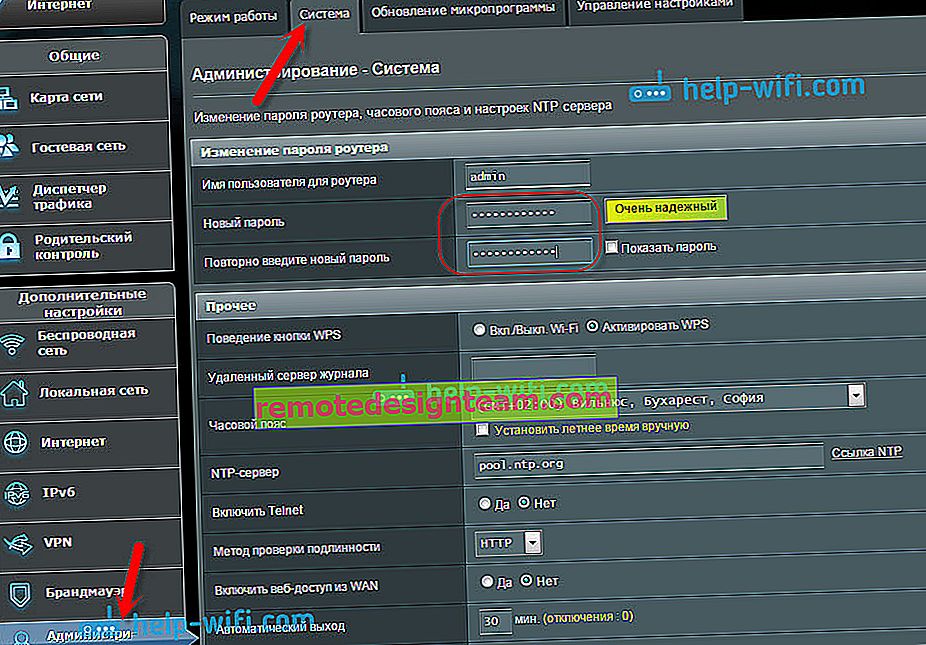
Maintenant, pour accéder au panneau d'administration, vous utiliserez ce mot de passe. N'oubliez pas :) Sur cette page, vous pouvez également modifier le fuseau horaire, attribuer une action au bouton WPS, activer Telnet, etc.
Si vous avez lu cet article jusqu'au bout et que vous avez toujours envie de faire quelque chose, vous pouvez mettre à jour le firmware de votre RT-N12. Il existe une instruction très détaillée à ce sujet.









